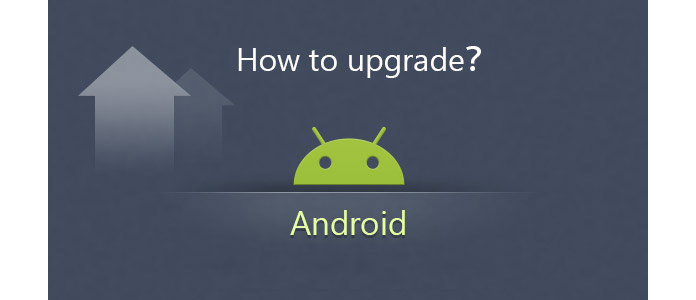
iOS и Android - две основные операционные системы в ОС смартфона. Нет сомнений, что iOS является лучшей операционной системой, чем Android в последние несколько лет. В то время как Google выпустил совершенно новый Android 6.0 Marshmallow и Android 7.0 Nougat, iOS больше не имеет никаких преимуществ.
Обновление версии Android доступно для большинства современных телефонов и планшетов Android бесплатно. После этого ваше Android-устройство может получить новые функции, функциональность и повышенную производительность. Здесь возникает вопрос, как обновить Android? Как правило, вы будете проинформированы о том, что обновление доступно на Android. Что если вы не получите сообщение? Следуйте этому руководству, чтобы проверить версию Android и обновить устройство Android.
Прежде чем начать обновление телефона или планшета Android, необходимо убедиться, что важные файлы Android сохранены. Вы можете напрямую передать ценные данные на компьютер или нажать «Настройки»> «Резервное копирование и сброс», чтобы резервное копирование данных Android, Тогда вы можете взять следующее руководство для обновления версии Android.
1. Разблокируйте устройство Android и откройте приложение «Настройки».
2. Прокрутите вниз до конца списка настроек, найдите и коснитесь «О телефоне» или «О планшете».
3. Нажмите «Обновления системы» при входе в интерфейс «Состояние телефона».
4. Нажмите «ПРОВЕРИТЬ ОБНОВЛЕНИЕ» или «Проверить сейчас», чтобы узнать, доступно ли для вас новое обновление Android.
Если вы используете последнюю версию Android для своего устройства, вы можете получить «Ваша система обновлена». сообщение.
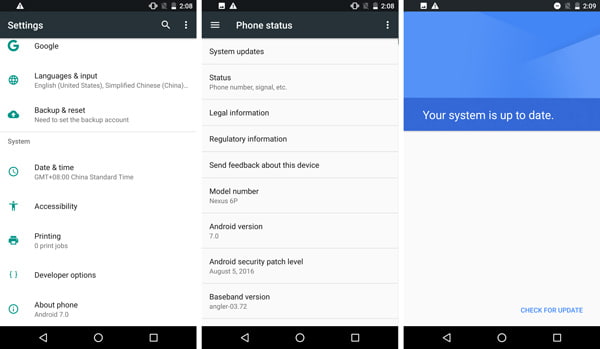
Если есть доступное обновление, вы можете начать обновление версии Android, нажав «Загрузить». И вы должны подключить ваше устройство Android к хорошей сети Wi-Fi.
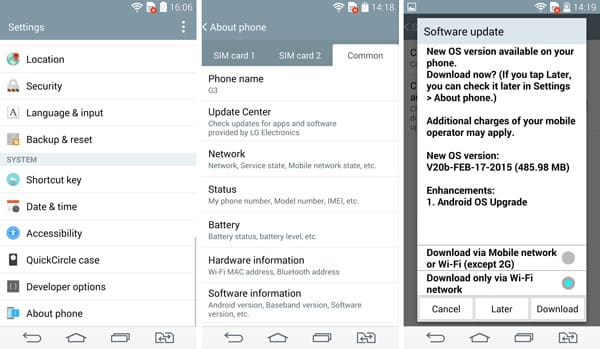
Чтобы лучше защитить данные Android, перед обновлением сделайте резервную копию важных файлов. Если вы все еще потеряете некоторые заветные данные, вы можете положиться на Бесплатное восстановление данных Android восстановить удаленные или потерянные данные для вас.
Советы: Как восстановить потерянные данные Android после обновления вашего Android?
Вам следует регулярно обновлять приложения на Android, чтобы избежать ошибок и улучшить их функциональность. Вы можете обновить приложения на телефоне или планшете Android вручную или автоматически. Теперь вы можете следовать руководству по обновлению программного обеспечения Android в Google Play Store.
Шаг 1. Разблокируйте устройство Android и перейдите в «Магазин Google Play».
Шаг 2. Нажмите «Мои приложения» на левом элементе управления, чтобы просмотреть все приложения, установленные на вашем устройстве Android.
Шаг 3. Нажмите «УСТАНОВЛЕНО»> «ОБНОВИТЬ ВСЕ», чтобы начать обновление программного обеспечения Android. Или вы можете нажать значок приложения, а затем нажмите «ОБНОВИТЬ», чтобы обновить ПО Android по одному.
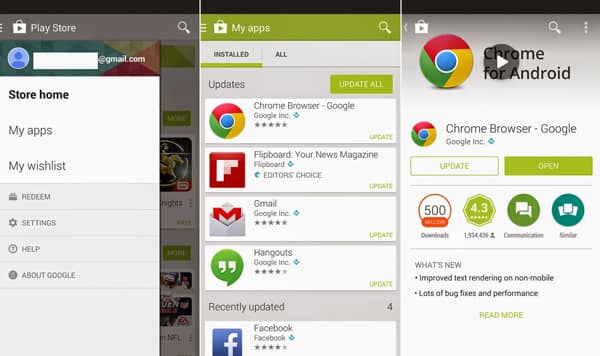
Вы также можете нажать «Настройки» в меню Google Play Store, чтобы выбрать «Автообновление приложений». Тогда все приложения на Android будут автоматически обновляться при подключении к Wi-Fi в соответствии с вашими настройками.
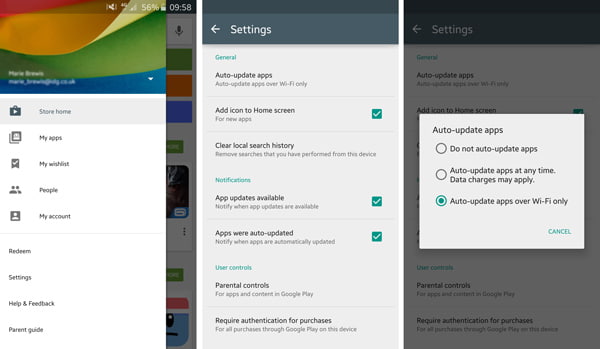
В этой статье мы в основном говорим о том, как обновить версию Android и как сделать обновление программного обеспечения Android. Надеюсь, вы сможете легко обновить свой Android после прочтения.